iPhone が画像メッセージを受信しない [発見するためのトップ 4 の方法]
 投稿者 リサ・オウ / 23年2024月09日00:XNUMX
投稿者 リサ・オウ / 23年2024月09日00:XNUMX iPhone などのスマートフォンにはメッセージ アプリがあり、愛する人や友人にメッセージを送信できます。絵文字や句読点を追加することで、テキストの感情を表現することもできます。もう 1 つの優れた点は、複数の受信者または 1 人だけに写真を送信できることです。この場合、撮影した特別な瞬間をどこにいても共有できます。
ただし、iPhone が写真を送受信できない場合があります。 iPhone が写真を受信しないのはなぜですか?それが不便であることは誰もが知っていますが、それはソフトウェアの問題が原因です。メッセージの間違った設定、システムの不具合、日付と時刻が間違っていることも問題の原因となる可能性があります。
![iPhone が画像メッセージを受信しない [発見するためのトップ 4 の方法]](https://www.fonelab.com/images/ios-system-recovery/iphone-not-receiving-pictures/iphone-not-receiving-pictures.jpg)
この問題はどうすれば解決できますか?以下のこの投稿で最も適切な方法を選択するだけです。この投稿を読み続けてください。

ガイド一覧
パート1.MMS設定をオンにしてiPhoneが画像メッセージを受信しない問題を修正する方法
何よりもまず、iPhone に写真を受信するのに十分なスペースがあることを確認してください。足りない場合は、iPhone 上の他の不要なデータを削除できます。また、MMS 設定がオンになっていることを確認してください。そうでない場合は、以下の詳細な手順に従ってください。
Open 設定。 選択する メッセージ 画面上のアイコン。後で、下にスワイプして、 SMS / MMS セクション。後で、 MMSメッセージング スライダーアイコンを切り替えてボタンを選択します。
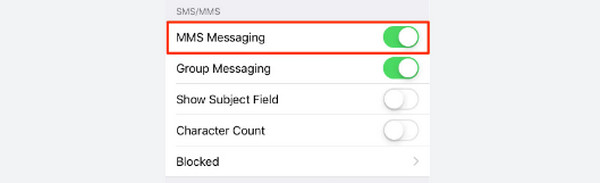
FoneLabはiPhone / iPad / iPodをDFUモード、リカバリーモード、Appleロゴ、ヘッドフォンモードなどからデータを失わずに通常の状態に修正することを可能にします。
- 無効化されたiOSシステムの問題を修正します。
- データを損失することなく、無効なiOSデバイスからデータを抽出します。
- 安全で使いやすいです。
パート2。再起動してiPhoneが画像メッセージを受信しない問題を修正する方法
iPhone などのすべてのスマートフォンには、システム全体の操作を担当するオペレーティング システムが搭載されています。バージョンが高くなるほど、システムがよりスムーズになる可能性があります。ただし、誤って無視した場合、システムには欠点も存在します。避けられないバグや不具合が含まれている可能性があります。
iPhone が写真を受信できない原因となるシステム上の前述の問題を解決するには、 iPhoneを再起動してください。 iPhone には 3 つのモデルの分類に応じて別々のボタンがあることはご存知だと思います。ご自身の状況を把握し、以下の表から最も適切な方法を選択してください。進む。
| 利用可能なボタン | プロセス |
| ホームボタンなし | サイドボタンまたは音量ボタンを見つけて数秒間押して、iPhone の電源オフスライダー画面を表示してください。切り替えて 30 秒後にオフにします。次に、サイドボタンを見つけてiPhoneの電源を入れます。 Apple ロゴ画面が表示されるまで、数秒待つだけです。 |
| サイドボタンとホームボタン付き | サイドボタンを見つけて数秒間押して、iPhone の電源オフスライダー画面を表示してください。切り替えて 30 秒後にオフにします。次に、サイドボタンを見つけてiPhoneの電源を入れます。 Apple ロゴ画面が表示されるまで、数秒待つだけです。 |
| トップボタンとホームボタンを搭載 | トップボタンを見つけて数秒間押して、iPhone の電源オフスライダー画面を表示してください。切り替えて 30 秒後にオフにします。次に、トップボタンを見つけてiPhoneの電源を入れます。 Apple ロゴ画面が表示されるまで、数秒待つだけです。 |
パート3. ネットワーク設定をリセットしてiPhoneが画像メッセージを受信しない問題を修正する方法
携帯電話データと Wi-Fi ネットワークを介して iPhone からメッセージを送信できます。これらのネットワークの設定が正しくないと、障害が発生する可能性もあります。初心者の場合、いちいち初期設定に戻すのは大変です。なぜだめですか iPhoneのネットワーク設定をリセットする テキストメッセージで写真を受信できないiPhoneの問題を解決するには?以下に用意した詳細な手順をご覧ください。進む。
ステップ 1Video Cloud Studioで 設定 iPhone 上のアプリ。 その後、選択してください アプリの初期インターフェイスのボタン。後で、 iPhoneを転送またはリセットする メインインターフェイスの下部にあるオプションを選択すると、iPhone のカスタマイズのその他のオプションが表示されます。
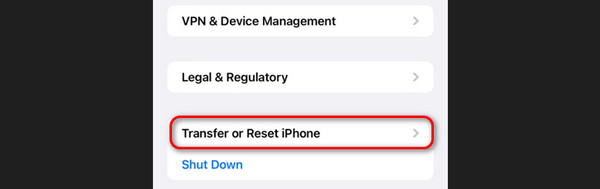
ステップ 2一番下で、 リセット 画面の下部にあるボタン。選択できる 5 つのオプションが表示されます。を選択してください ネットワーク設定をリセットする iPhone のネットワーク設定をリセットするオプション。次に、iPhone で送信されていない写真を再送信してみます。
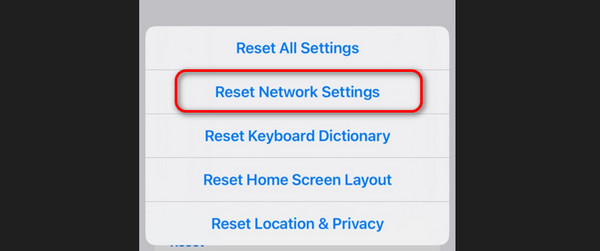
パート4. iOSバージョンをアップデートしてiPhoneがピクチャーメッセージを受信しない問題を修正する方法
Apple の新機能が搭載されていないために、iPhone が故障し続けることがあります。それらは次の方法で入手できます ソフトウェアのバージョンを更新する 設定アプリからiPhoneの設定を変更します。 iPhone の iOS バージョンを更新して、iPhone が写真、iMessage、または SMS を受信できない問題を修正したいですか?詳細な手順は以下を参照してください。進む。
iPhoneにアクセスしてください 設定 ホーム画面のアイコンをタップしてアプリを起動します。その後、選択してください & ソフトウェアの更新 上部のボタン。 iPhone がスキャンし、利用可能なアップデートがある場合は、 ダウンロードとインストール ボタンをクリックして、Apple が iPhone に提供する新機能を入手します。
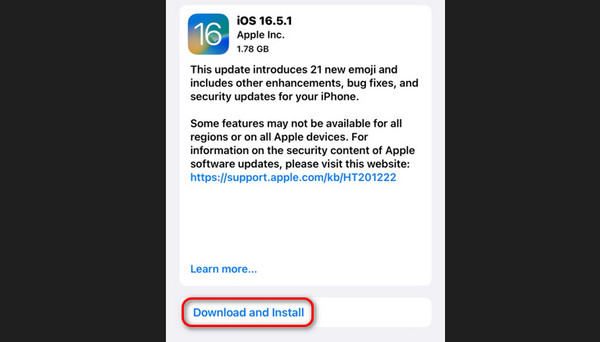
パート5. FoneLab iOSシステムリカバリでiPhoneが画像メッセージを受信しない問題を修正する方法
iPhone で写真の送受信ができない問題を 100% 解決したい場合は、次を使用してください。 FoneLab iOSシステムの回復。この問題は、詳細モードと標準モードの機能を使用して解決できます。
FoneLabはiPhone / iPad / iPodをDFUモード、リカバリーモード、Appleロゴ、ヘッドフォンモードなどからデータを失わずに通常の状態に修正することを可能にします。
- 無効化されたiOSシステムの問題を修正します。
- データを損失することなく、無効なiOSデバイスからデータを抽出します。
- 安全で使いやすいです。
- アドバンストモード - iPhoneを修復した後、iPhoneに保存されているデータをすべて削除します。
- 標準モード - iPhoneを修復した後、iPhoneに保存されているデータは削除されません。
以下の詳細な手順を読んで実行することで、このツールがどのように機能するかを確認してください。進む。
ステップ 1ツールをダウンロードします。 をクリックするだけです。 無料ダウンロード ボタン。設定してから起動してください。

ステップ 2クリック 開始 ボタン。後で、USB を入手して iPhone をコンピュータに接続します。
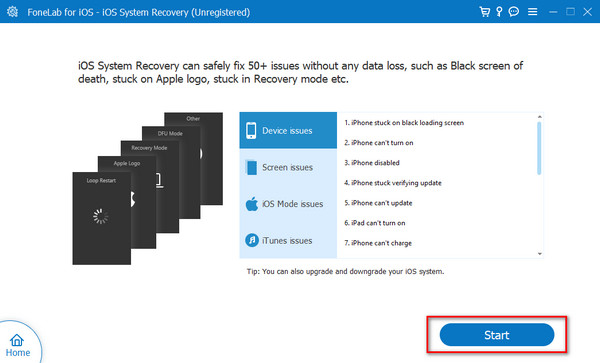
ステップ 3から選択してください 高機能 モードまたは スタンダード モード。後で、「確認」ボタンをクリックして続行します。
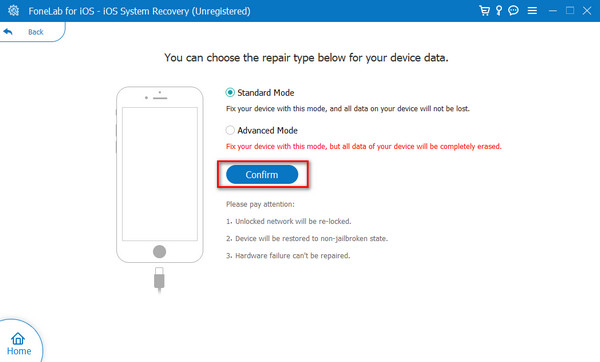
ステップ 4iPhoneをリカバリモードにする。画面上の指示に従ってください。クリック 最適化 or 修理 ボタンを押してiPhoneの修理を開始します。
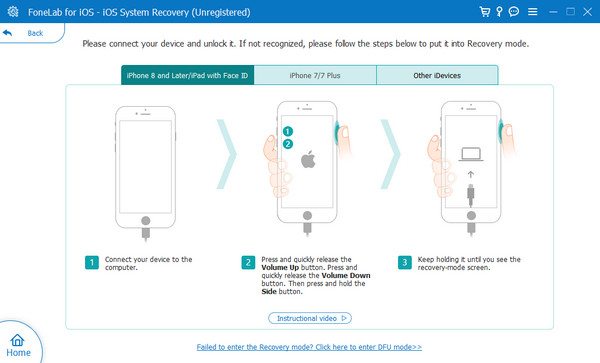
FoneLabはiPhone / iPad / iPodをDFUモード、リカバリーモード、Appleロゴ、ヘッドフォンモードなどからデータを失わずに通常の状態に修正することを可能にします。
- 無効化されたiOSシステムの問題を修正します。
- データを損失することなく、無効なiOSデバイスからデータを抽出します。
- 安全で使いやすいです。
パート6。iPhoneが画像メッセージを受信しない問題を修正する方法に関するよくある質問
問題が解決しない場合は、Apple サポートまたは携帯通信会社に連絡する必要がありますか?
はい。 iPhone で問題が解決しない場合は、Apple サポートにお問い合わせください。 iPhone のトラブルシューティングができない場合に必要なサービスです。自分でそれができない場合は、専門家の助けを求める時が来ました。このページにアクセスして、iPhone の修理のチケットとスケジュールを作成できます: https://support.apple.com/contact。
出荷時設定にリセットすると問題は解決しますか?
はい。工場出荷時設定にリセットするプロセスにより、確実に問題を解決できます。ただし、このプロセスでは、アプリケーション、重要なデータ、アカウントなどを含む、iPhone に保存されているすべてのデータが削除されます。この記事で推奨しない理由は次のとおりです。問題は深刻ではありません。
この問題に対応する解決策を投稿できれば幸いです。特に以下を使用している場合は、問題が解決されることを願っています。 FoneLab iOSシステムの回復。ソフトウェアの問題に関連する 50 件以上の iPhone の誤動作を修正できます。ツールをダウンロードして、ツールに含まれる他の機能を体験してください。他にご質問はありますか?下のボックスにコメントしてディスカッションに参加してください。ありがとう!
FoneLabはiPhone / iPad / iPodをDFUモード、リカバリーモード、Appleロゴ、ヘッドフォンモードなどからデータを失わずに通常の状態に修正することを可能にします。
- 無効化されたiOSシステムの問題を修正します。
- データを損失することなく、無効なiOSデバイスからデータを抽出します。
- 安全で使いやすいです。
